当华硕电脑在启动时出现黑屏伴随白色字母,这通常预示着某种系统或硬件问题。作为面临此问题的用户,了解其原因和对应的解决方法至关重要。本文将深入探讨这一现...
2025-03-29 6 电脑黑屏
在使用电脑时,遇到黑屏问题无疑是一大困扰,尤其是对于对电脑维修知识不太熟悉的用户来说更是如此。神舟电脑以其性价比高而受到许多用户的青睐,然而在使用过程中,黑屏问题也可能不期而至。本文将为您提供一个详尽的神舟电脑黑屏问题排查指南,帮助您系统地诊断和解决这一问题。
在解决之前,首先需要明确黑屏的具体情况。黑屏是指电脑屏幕完全无显示,还是仅显示了启动画面后变黑?这种现象是持续存在还是偶尔发生?弄清楚这些细节可以帮助您更快速地定位问题。

硬件问题往往是导致神舟电脑出现黑屏的直接原因。以下是一些需要检查的硬件部分:
1.显示器或连接线
检查显示器是否开启以及连接线是否松动或损坏。尝试更换另一条视频线或将显示器连接到其他电脑上检验其是否正常工作。
2.内存条
内存条接触不良或者损坏也可能是导致黑屏的原因之一。关闭电脑电源,拆下内存条,用橡皮擦拭金手指部分,再重新插入,确保其接触良好。
3.显卡
如果是独立显卡,同样需要检查显卡是否安装正确,金手指是否干净。如果神舟电脑使用的是集成显卡,那么问题可能出在主板上。
4.电源供应
电源不稳或电源供应不足同样会导致黑屏。检查神舟电脑的电源适配器是否能够正常工作,或更换电源试试。

软件问题也是导致电脑黑屏的常见原因,特别是操作系统和驱动程序的问题。
1.操作系统启动过程
观察电脑在启动过程中是否出现任何错误信息。如果在启动阶段出现黑屏,可以尝试进入安全模式,查看是否有软件冲突。
2.系统更新与还原
确保您的操作系统已更新至最新版本。通过系统还原功能回退到之前的状态可能有助于解决导致黑屏的问题。
3.驱动程序更新
过时或不兼容的驱动程序可能会导致黑屏问题。检查显卡驱动和其他关键设备的驱动程序,确保它们是最新的。
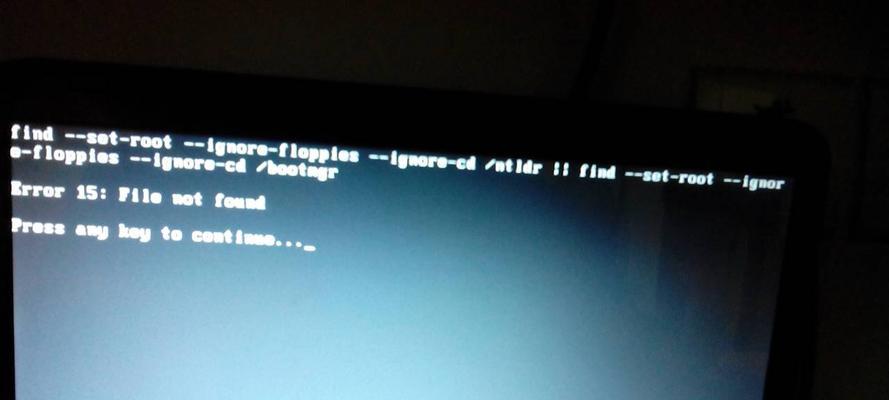
当常规检查无法解决问题时,您可能需要进入更为深入的诊断过程。
1.使用启动修复盘
创建一个Windows启动修复盘,并在启动时使用它尝试修复启动记录。
2.命令提示符
如果电脑可以启动到安全模式,可以通过“开始”菜单搜索输入“cmd”,打开命令提示符,尝试使用ChkDsk、SFC等命令来修复文件系统和系统文件。
如果以上步骤都无法解决您的问题,那么可能是遇到了较为复杂的技术问题。此时,联系神舟官方售后服务,提供详细的问题描述和电脑型号,让他们为您提供专业的支持和维修。
为了减少黑屏问题的发生,建议您定期进行以下操作:
清理电脑内部灰尘,避免过热。
保持系统和驱动程序的更新。
尽量避免非官方渠道下载和安装软件。
神舟电脑黑屏问题排查是一个从硬件到软件的全面检测过程。通过本文的指导,相信您能系统的识别和解决问题。当然,保持良好的使用习惯和定期维护也是避免黑屏问题的关键。如果问题依然存在,专业维修服务将是您最明智的选择。
标签: 电脑黑屏
版权声明:本文内容由互联网用户自发贡献,该文观点仅代表作者本人。本站仅提供信息存储空间服务,不拥有所有权,不承担相关法律责任。如发现本站有涉嫌抄袭侵权/违法违规的内容, 请发送邮件至 3561739510@qq.com 举报,一经查实,本站将立刻删除。
相关文章

当华硕电脑在启动时出现黑屏伴随白色字母,这通常预示着某种系统或硬件问题。作为面临此问题的用户,了解其原因和对应的解决方法至关重要。本文将深入探讨这一现...
2025-03-29 6 电脑黑屏

开篇核心突出:面对电脑黑屏并且无法唤醒屏幕的情况,许多用户可能会感到困惑和无助。本文将为读者提供一系列实用的方法,帮助解决电脑黑屏无法唤醒的问题,并介...
2025-03-28 7 电脑黑屏

在电脑使用过程中,黑屏问题无疑是一大困扰,尤其是对于顶星电脑的用户。不用担心,接下来,我将给您详细讲解如何解决顶星电脑黑屏的问题,并指导您如何找到可靠...
2025-03-28 6 电脑黑屏
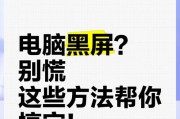
在我们日常使用电脑过程中,时不时会遇到让人头疼的黑屏问题,尤其是当它导致系统突然关闭时,往往伴随着数据丢失的风险。今天,我们将深入探讨电脑黑屏导致系统...
2025-03-27 10 电脑黑屏

当您面对电脑突然黑屏并伴随一些令人困惑的英文提示信息时,可能会感到手足无措。不用担心,本文将为您提供一系列实用的解决策略,帮助您理解这些英文提示并采取...
2025-03-21 9 电脑黑屏

你是否在电脑重启过程中遇到了黑屏状况,并且没有发出任何报警声?电脑黑屏问题可能会令不少用户束手无策。其实,通过一些简单的诊断步骤,大部分情况下我们都能...
2025-03-19 10 电脑黑屏